Creare un'istanza del cluster di failover con SAN di Elastic in Azure (anteprima) - SQL Server su macchine virtuali di Azure
Si applica a: SQL Server su VM di Azure
Questo articolo illustra come creare un'istanza del cluster di failover (FCI) usando un volume SAN di Elastic in Azure con SQL Server sulle macchine virtuali (VM) di Azure.
Per ulteriori informazioni, vedere le informazioni generali dell'istanza del cluster di failover con SQL Server in VM di Azure e procedure consigliate per il cluster.
Nota
La configurazione dell'istanza del cluster di failover con una rete SAN di Elastic in Azure è attualmente in anteprima per SQL Server su macchine virtuali di Azure.
Prerequisiti
Prima di completare la procedura di istruzioni descritta in questo articolo, sono necessari:
- Una sottoscrizione di Azure. Inizia con un account di Azure gratuito.
- Due o più macchine virtuali di Azure Windows preparate nella stessa zona di disponibilità. Poiché tutte le macchine virtuali che fanno parte dell'istanza del cluster di failover si trovano nella stessa zona di disponibilità, la disponibilità della macchina virtuale è solo del 99,9%.
- Un account con autorizzazioni per creare oggetti sia nelle macchine virtuali di Azure che in Active Directory.
Suggerimento
Semplificare la distribuzione ed eliminare la necessità di un Azure Load Balancer o di un nome di rete distribuito (DNN) per l'istanza del cluster di failover creando le macchine virtuali (VM) di SQL Server in più subnet all'interno della stessa rete virtuale di Azure.
Creare una rete SAN di Elastic in Azure
Seguire le istruzioni per Creare una rete SAN di Elastic in Azure.
La rete SAN di Elastic deve essere:
- Nello stesso gruppo di risorse di SQL Server nella macchina virtuale di Azure.
- Configurata per la ridondanza della zona.
- Nella stessa zona di disponibilità della macchina virtuale di SQL Server primaria.
Collegare i volumi SAN di Elastic alle macchine virtuali
Seguire le istruzioni per Collegare i volumi SAN di Elastic a entrambe le macchine virtuali di SQL Server.
Usare Gestione disco per formattare il volume SAN di Elastic e portarlo online.
Creare un cluster di failover Windows
I passaggi per creare il cluster di failover di Windows Server differiscono tra ambienti con una sola subnet e ambienti con più subnet. Per creare il cluster, seguire i passaggi descritti nell'esercitazione per uno scenario su più subnet o per uno scenario con una singola subnet. Anche se queste esercitazioni riguardano la creazione di un gruppo di disponibilità, i passaggi per creare il cluster sono gli stessi per un'istanza del cluster di failover.
Configurare il quorum
Poiché il disco di controllo è l'opzione quorum più resiliente, è consigliabile configurare un disco di controllo come soluzione quorum. Il cloud di controllo non è attualmente supportato con la rete SAN di Elastic in Azure.
Se si dispone di un numero pari di votazioni nel cluster, configurare la soluzione quorum più adatta alle proprie esigenze aziendali. Per altre informazioni, vedere Quorum con VM di SQL Server.
Convalidare cluster
Convalidare il cluster in una delle macchine virtuali usando l'interfaccia utente di Gestione cluster di failover o PowerShell.
Prima di convalidare il cluster, portare offline il volume SAN di Elastic seguendo questa procedura:
In Server Manager selezionare Strumenti e quindi selezionare Gestione cluster di failover.
Nel cluster selezionare Dischi in Archiviazione.
Fare clic con il pulsante destro del mouse sul disco SAN di Elastic e quindi scegliere Porta offline:
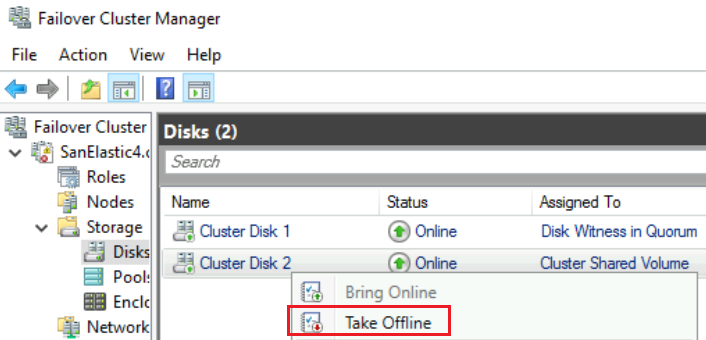
Selezionare Sì nella finestra di dialogo Volume condiviso cluster offline per confermare che si è sicuri che si desidera mettere il disco offline.
Per convalidare il cluster usando l'interfaccia utente, seguire questi passaggi:
- Fare clic con il pulsante destro del mouse sul cluster in Gestione cluster di failover, selezionare Convalida cluster per aprire la procedura guidata Convalida configurazione.
- Nella procedura guidata Convalida configurazione, selezionare Avanti.
- Nella pagina Seleziona server o cluster, immettere i nomi di entrambe le macchine virtuali.
- Nella pagina Opzioni di test, selezionare Esegui tutti i test (consigliato), quindi selezionare Avanti.
- Nella pagina Conferma selezionare Avanti. La procedura guidata di Convalida configurazione eseguirà i test di convalida.
Per convalidare il cluster usando PowerShell, eseguire lo script seguente da una sessione di PowerShell in modalità amministratore in una delle macchine virtuali:
Test-Cluster –Node ("<node1>","<node2>") –Include "Cluster Configuration", "Inventory", "Network", "Storage", "System Configuration"
Dopo aver convalidato il cluster, usare la pagina Dischi per il cluster in Gestione cluster di failover per riportare online il volume SAN di Elastic.
testare il failover del cluster
Testare il failover del cluster. In Gestione cluster di failover, fare clic con il pulsante destro del mouse sul cluster e selezionare Altre azioni>Sposta risorse principali del cluster>Seleziona nodo, quindi selezionare l'altro nodo del cluster. Spostare le risorse principali del cluster in ogni nodo del cluster, quindi spostarle di nuovo nel nodo primario. Assicurarsi che lo spostamento del cluster in ogni nodo avvenga in modo corretto prima di installare SQL Server.
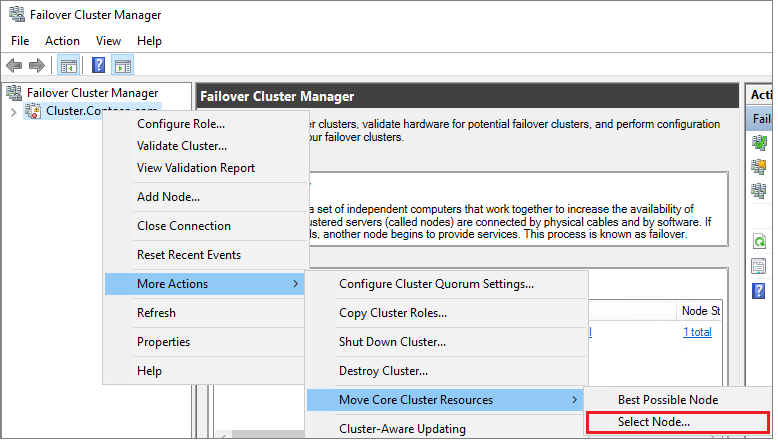
Creare l'istanza del cluster di failover di SQL Server
Dopo aver configurato il cluster di failover e tutti i componenti del cluster, inclusa la risorsa di archiviazione, è possibile creare l'istanza del cluster di failover di SQL Server.
Creare il primo nodo nell'istanza del cluster di failover di SQL
Per creare il primo nodo nell'istanza del cluster di failover di SQL Server, seguire questa procedura:
Connettersi alla prima macchina virtuale tramite Remote Desktop Protocol (RDP) o bastion.
In Gestione cluster di failover, verificare che tutte le risorse di base del cluster si trovino nella prima macchina virtuale. Se necessario, spostare tutte le risorse in tale macchina virtuale.
Individuare i supporti di installazione. Se la macchina virtuale usa una delle immagini di Azure Marketplace, i supporti si trovano in
C:\SQLServer_<version number>_Full.Selezionare Impostazione.
In Centro installazione SQL Server selezionare Installazione.
Selezionare Installazione di un nuovo cluster di failover di SQL Server. Seguire le istruzioni della procedura guidata per installare l'istanza del cluster di failover di SQL Server.
Nella pagina Selezione dischi cluster selezionare il volume SAN di Elastic in Azure.
Nella pagina Configurazione della rete cluster l'indirizzo IP specificato varia a seconda che le VM di SQL Server siano state distribuite in una singola subnet o su più subnet.
- Per un singolo ambiente subnet, specificare l'indirizzo IP che si prevede di aggiungere ad Azure Load Balancer
- Per un ambiente con più subnet, specificare l'indirizzo IP secondario nella subnet della prima VM di SQL Server designata in precedenza come indirizzo IP del nome di rete dell'istanza del cluster di failover:
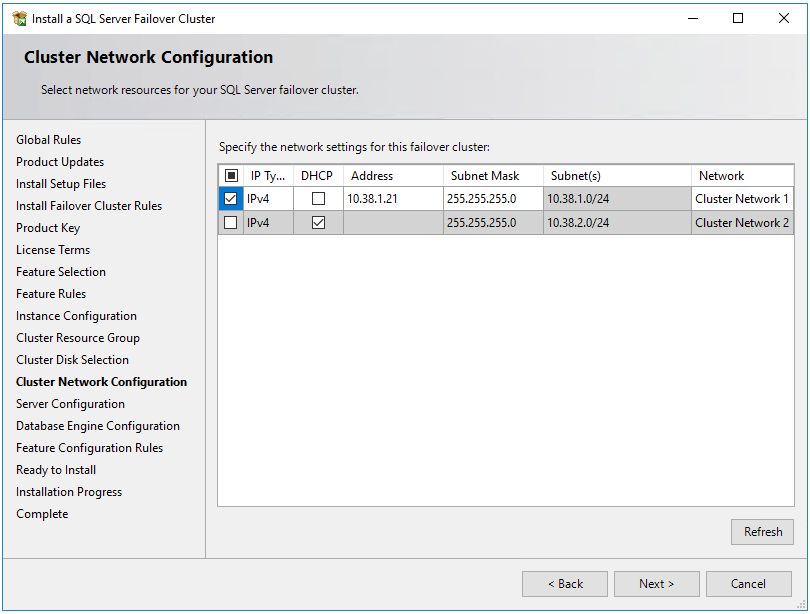
Nella pagina Configurazione motore di database, verificare che le directory del database si trovino nei volumi SAN di Elastic in Azure.
Dopo aver completato le istruzioni della procedura guidata, il programma di configurazione installerà un'istanza del cluster di failover di SQL Server nel primo nodo.
Aggiungere nodi aggiuntivi all'istanza del cluster di failover di SQL
Per aggiungere un nodo aggiuntivo all'istanza del cluster di failover di SQL Server, seguire questa procedura:
Al termine dell'installazione dell'istanza del cluster di failover nel primo nodo, connettersi al secondo nodo usando RDP o bastion.
Aprire il Centro installazione SQL Server e selezionare Installazione.
Selezionare Aggiungi nodo a cluster di failover di SQL Server. Seguire le istruzioni della procedura guidata per installare SQL Server e aggiungere il nodo all'istanza del cluster di failover.
Per uno scenario su più subnet, in Configurazione della rete cluster, immettere l'indirizzo IP secondario nella subnet della seconda subnet delle VM di SQL Server designata in precedenza come indirizzo IP del nome di rete dell'istanza del cluster di failover
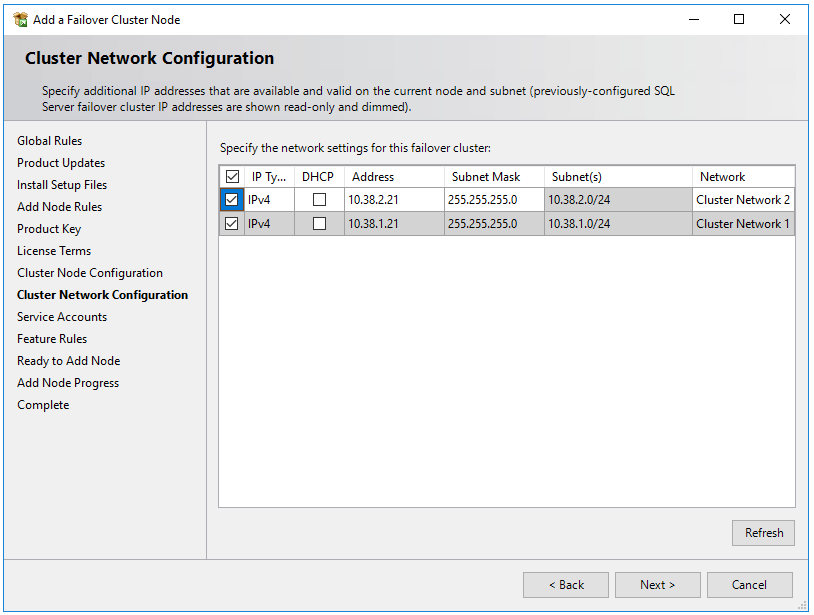
Dopo aver selezionato Avanti in Configurazione della rete cluster, il programma di configurazione mostra una finestra di dialogo che indica che il programma di installazione di SQL Server ha rilevato più subnet come nell'immagine di esempio. Seleziona Sì per confermare.
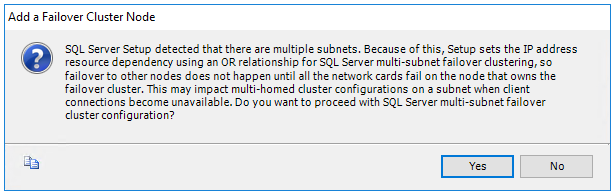
Dopo aver completato le istruzioni della procedura guidata, il programma di configurazione aggiungerà il secondo nodo dell'istanza del cluster di failover di SQL Server.
Ripetere questi passaggi in qualsiasi altra VM di SQL Server che si desidera far partecipare all'istanza del cluster di failover di SQL Server.
Nota
Le immagini della raccolta di Azure Marketplace sono installate con SQL Server Management Studio. Se non è stata usata un'immagine del marketplace eseguire il download di SQL Server Management Studio (SSMS).
Eseguire la registrazione con l'estensione SQL IaaS Agent
Per gestire la VM di SQL Server dal portale, registrarla con l'estensione SQL IaaS Agent.
Nota
Al momento, le istanze del cluster di failover di SQL Server in macchine virtuali di Azure registrate con l'estensione SQL IaaS Agent supportano solo un numero limitato di funzionalità disponibili tramite la registrazione di base e non quelle che richiedono l'agente, ad esempio il backup automatizzato, l'applicazione di patch, l'autenticazione di Microsoft Entra e la gestione avanzata del portale. Per altre informazioni, vedere la tabella dei vantaggi.
Registrare una VM di SQL Server con PowerShell (-LicenseType può essere PAYG o AHUB):
# Get the existing compute VM
$vm = Get-AzVM -Name <vm_name> -ResourceGroupName <resource_group_name>
# Register SQL VM with SQL IaaS Agent extension
New-AzSqlVM -Name $vm.Name -ResourceGroupName $vm.ResourceGroupName -Location $vm.Location `
-LicenseType <license_type>
Configurare la connettività
Se le VM di SQL Server sono state distribuite in più subnet, ignorare questo passaggio. Se le VM di SQL Server sono state distribuite in una singola subnet, sarà necessario configurare un componente aggiuntivo per instradare il traffico all'istanza del cluster di failover. È possibile configurare un nome di rete virtuale (VNN) con azure Load Balancer o un nome di rete distribuito per un'istanza del cluster di failover. Revisionare le differenze tra i due e quindi distribuire un nome di rete distribuita o un nome di rete virtuale e Azure Load Balancer per l'istanza del cluster di failover.
Limiti
- Microsoft Distributed Transaction Coordinator (MSDTC) non è supportato da SQL Server nelle istanze del cluster di failover di VM di Azure distribuite nei volumi SAN di Elastic in Azure. Per altre informazioni, vedere Limitazioni dell’istanza del cluster di failover.
- Le macchine virtuali di Azure supportano Microsoft Distributed Transaction Coordinator (MSDTC) in Windows Server 2019 e versioni successive quando implementato in volumi condivisi cluster dedicati (CSV) e usando un bilanciamento del carico standard. MSDTC non è supportato in Windows Server 2016 e versioni precedenti.
Supporto limitato delle estensioni
Al momento, le istanze del cluster di failover di SQL Server in macchine virtuali di Azure registrate con l'estensione SQL IaaS Agent supportano solo un numero limitato di funzionalità disponibili tramite la registrazione di base e non quelle che richiedono l'agente, ad esempio il backup automatizzato, l'applicazione di patch, l'autenticazione di Microsoft Entra e la gestione avanzata del portale. Per altre informazioni, vedere la tabella dei vantaggi.
Se la VM di SQL Server è già stata registrata con l'estensione SQL IaaS Agent ed è stata abilitata qualsiasi funzionalità che richiede l'agente, è necessario eliminare l'estensione dalla VM di SQL Server eliminando la risorsa macchina virtuale SQL per le VM corrispondenti e quindi registrarla nuovamente con l'estensione SQL IaaS Agent. Per eliminare la risorsa Macchina virtuale SQL tramite il portale di Azure, deselezionare la casella di controllo accanto alla macchina virtuale corretta per evitare di eliminare quest'ultima.
Passaggi successivi
Se i dischi condivisi di Azure non sono la soluzione di archiviazione dell'istanza del cluster di failover appropriata, è consigliabile creare l'istanza del cluster di failover usando condivisioni file Premium o Spazi di archiviazione diretta.
Per ulteriori informazioni, vedere: